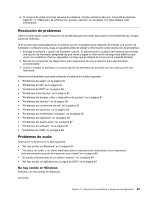Lenovo ThinkCentre Edge 91 (Spanish) User Guide - Page 94
Procedimiento para la resolución de problemas, problema, continúe con el paso siguiente.
 |
View all Lenovo ThinkCentre Edge 91 manuals
Add to My Manuals
Save this manual to your list of manuals |
Page 94 highlights
Síntoma Acción El sistema operativo no arranca. Compruebe que: • La secuencia de arranque incluye el dispositivo donde reside el sistema operativo. Normalmente, el sistema operativo está en la unidad de disco duro. Para obtener más información, consulte "Selección de un dispositivo de arranque" en la página 70. Nota: Para sistemas SMC, es posible que reciba el mensaje de error "No se ha encontrado ningún sistema operativo. Pulse F1 para repetir la secuencia de arranque." En este caso, pulse Ctrl+Alt+Delete en lugar de F1 para establecer una conexión con la red del área de almacenamiento donde está almacenado el sistema operativo. Verifique que el nombre de usuario no ha iniciado sesión en otra ubicación. La solicitud de inicio de sesión SMC desaparece antes de iniciar la sesión y a continuación se muestra una pantalla negra (sólo para sistemas SMC). Verifique que el sistema no se apaga debido a inactividad. SMC apagará automáticamente un sistema inactivo. Si el sistema se apaga automáticamente, enciéndalo e inicie sesión. Póngase en contacto con el administrador si no puede corregir el problema. El sistema emite varios pitidos antes de arrancar el sistema operativo. Compruebe que no hay ninguna tecla atascada. Procedimiento para la resolución de problemas Lleve a cabo el procedimiento siguiente como punto de partida para diagnosticar los problemas que encuentre al utilizar el sistema: 1. Compruebe que los cables de todos los dispositivos conectados estén bien conectados y sujetos. 2. Verifique que todos los dispositivos conectados que requieren alimentación de CA estén conectados adecuadamente a tierra y que las tomas eléctricas funcionen. 3. Verifique que todos los dispositivos conectados están habilitados en los valores del BIOS del sistema. Para obtener más información sobre cómo acceder a los valores del BIOS y modificarlos, consulte la Capítulo 7 "Utilización del programa Setup Utility" en la página 67. 4. Vaya a "Resolución de problemas" en la página 83 y siga las instrucciones correspondientes al tipo de problema en cuestión. Si la información sobre resolución de problemas no le ayuda a resolver un problema, continúe con el paso siguiente. 5. Pruebe a utilizar una configuración capturada anteriormente para ver si el problema se debe a un cambio efectuado en los valores del hardware o software. Antes de restaurar una configuración anterior, capture la configuración actual por si los valores de la configuración anterior no resuelven el problema o tienen efectos negativos. Para restaurar una configuración capturada, pulse Inicio ➙ Panel de control ➙ Sistema y seguridad ➙ Sistema ➙ Protección del sistema ➙ Restaurar sistema. Si con esta acción no se corrige el problema, continúe con el paso siguiente. 6. Ejecute los programas de diagnóstico. Consulte el apartado "Programas de diagnóstico" en la página 99 para obtener más información. • Si los programas de diagnóstico detectan un error de hardware, póngase en contacto con el Centro de soporte al cliente de Lenovo. Consulte el apartado Capítulo 11 "Obtención de información, ayuda y servicio" en la página 101 para obtener más información. • Si no puede ejecutar los programas de diagnóstico, póngase en contacto con el Centro de soporte al cliente de Lenovo. Consulte el apartado Capítulo 11 "Obtención de información, ayuda y servicio" en la página 101 para obtener más información. • Si los programas de diagnóstico no detectan una anomalía de hardware, continúe con el próximo paso. 7. Utilice un programa antivirus para ver si el sistema se ha infectado con un virus. Si el programa detecta un virus, elimine el virus. 82 Guía del usuario de ThinkCentre Edge